AndroidStudio修改默认C盘配置文件夹(.android.gradle.AndroidStudio)以及修改后避免踩的坑
场景
AndroidStudio下载安装教程(图文教程):
https://blog.csdn.net/BADAO_LIUMANG_QIZHI/article/details/103672471
在上面安装完Android Studio后,会默认在C:\Users\Administrator下生成以下目录
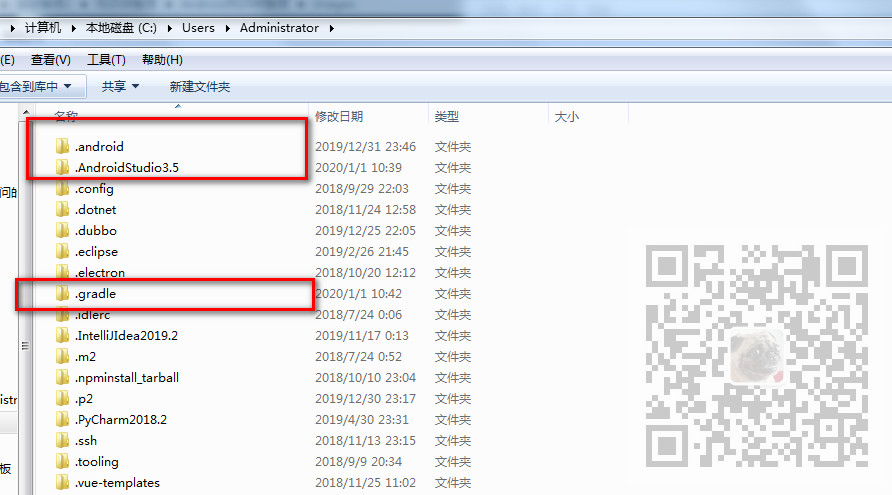
这三个文件夹的作用:
.android 这个文件夹是Android SDK生成的AVD(Android Virtual Device Manager)即模拟器存放路径
.AndroidStudio 这个文件夹是Android
Studio的配置文件夹,主要存放一些AndroidStudio设置和插件和项目的缓存信息
.gradle 这个文件夹是构建工具 Gradle的配置文件夹,也会存储一些项目的构建缓存信息
如果使用AS一段时间后会发现此三个目录会占用十几G甚至更多存储空间,尤其是.android目录存放的虚拟机,虚拟机如果是多个的话会很占空间。
注:
博客:
https://blog.csdn.net/badao_liumang_qizhi
关注公众号
霸道的程序猿
获取编程相关电子书、教程推送与免费下载。
实现
修改.android位置
这个文件夹是由Android SDK配置模拟器生成的,也是最占空间的一个。
关掉Android Studio
将C盘下的.android目录剪切到D:/Android目录下
打开电脑,环境变量-新建用户变量
变量名固定:ANDROID_SDK_HOME
变量值:D:/Android
这里的变量值要对应自己的位置。位置定位到.android所在目录的上层目录。
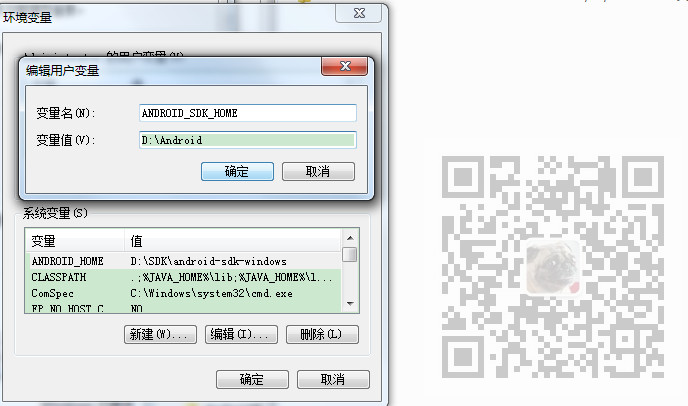
具体剪切后的位置如下
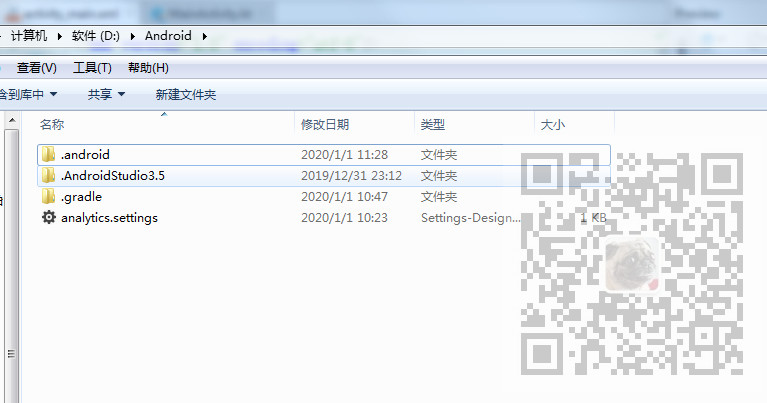
以上是之前没有配置过虚拟机的情况下,此时.android目录下还没有虚拟机,如果之前已经添加过虚拟机,那么在
.android/avd下就会有虚拟机,此时就需要将每个虚拟机的配置文件ini文件进行修改

修改.AndroidStudio位置
关掉Android Studio。来到其安装目录下bin-idea.properties文件,打开
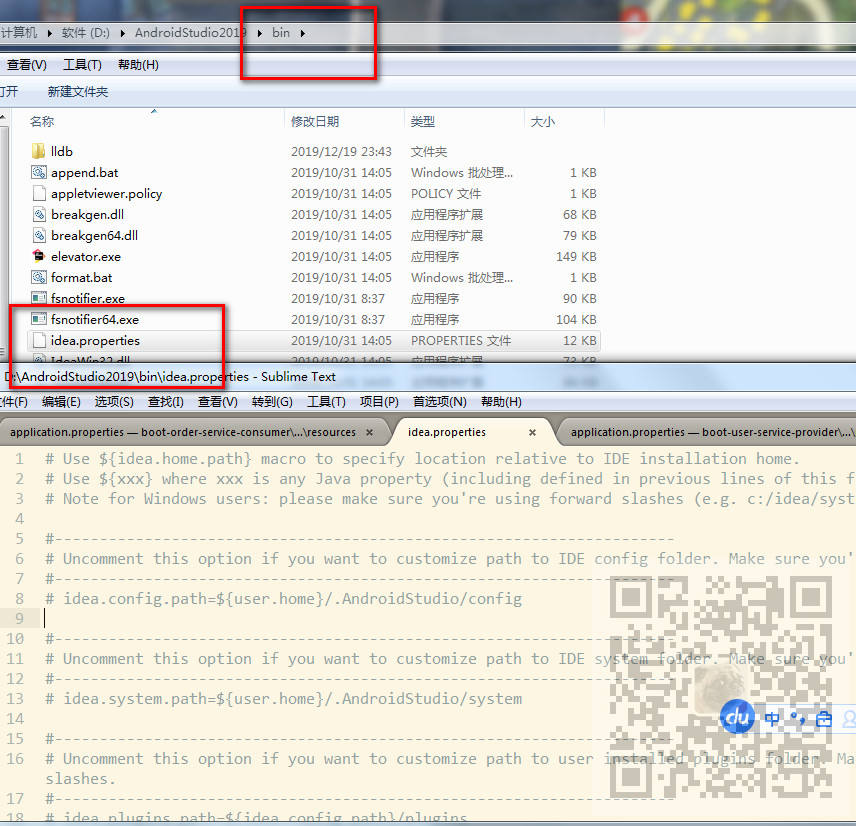
然后将下面idea.config和idea.system开头的两行注释打开,并修改为自己的.AndroidStudio文件所在的位置,修改后保存。
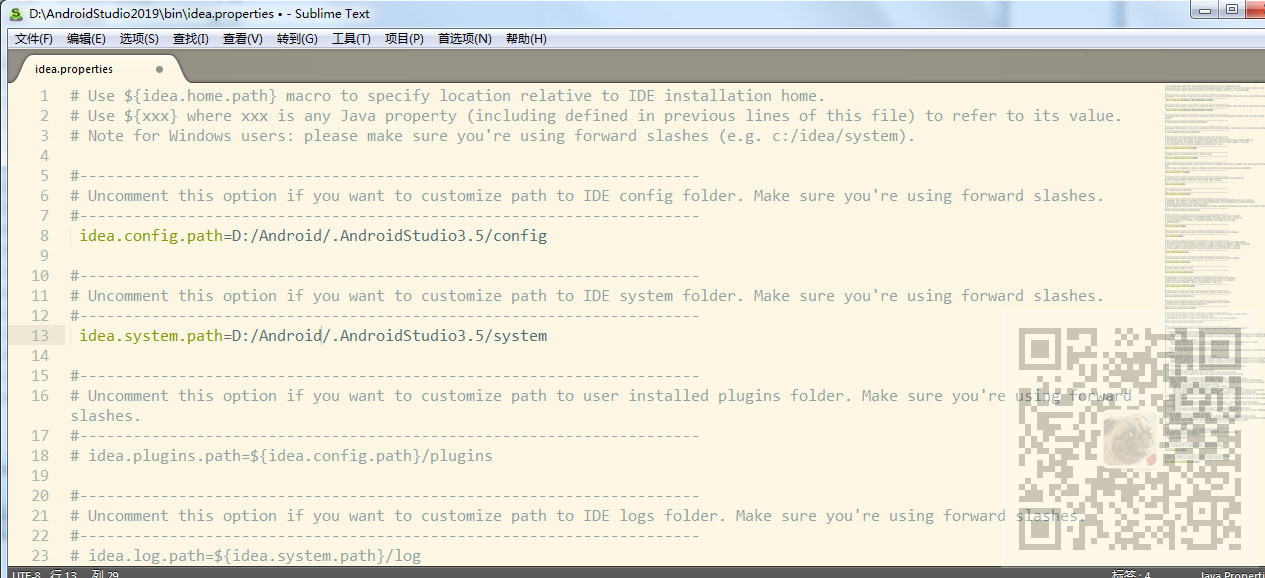
注意:
1.这里的.AndroidStudio目录是.AndroidStudio3.5所以在修改路径时也要是.AndroidStudio3.5,默认打开注释后是.AndroidStudio,所以要根据自己原来C盘下的.AndroidStudio的名字进行修改。
2.这里的D:/Android目录不能是AndroidStudio的安装目录,否则会报错。
修改.gradle位置
首先将C盘下的.gradle目录复制到要另一目录。
然后此时启动AndroidStudio,注意此时先不要删除原来的C盘的目录,AS刚启动还会找原来的位置。
启动后File-Settings-Gradle
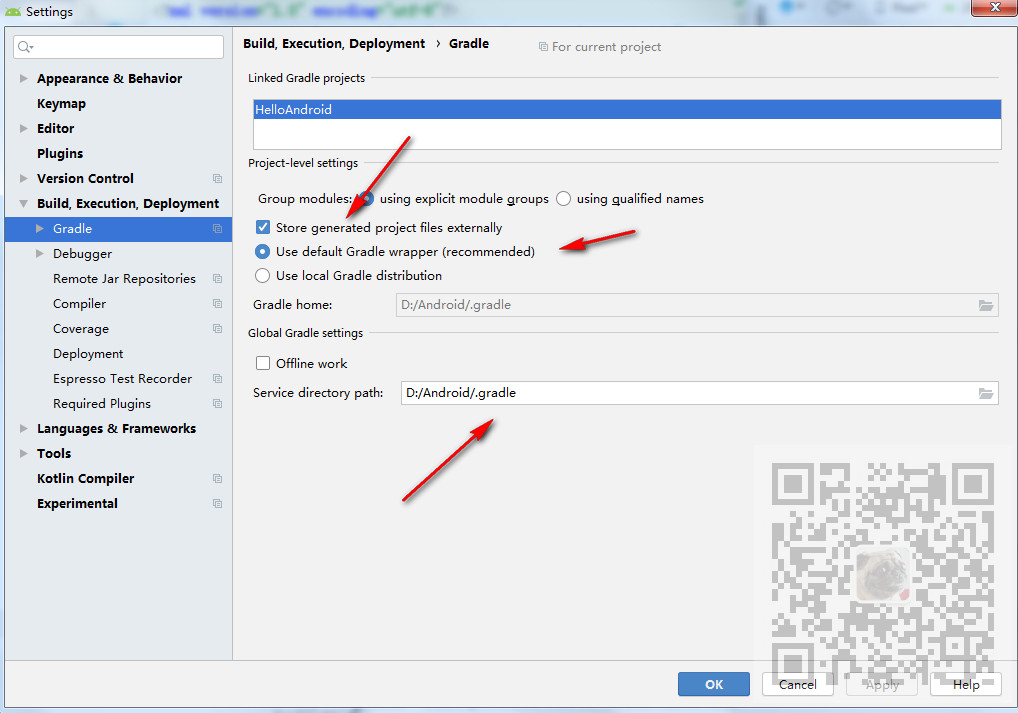
然后将gradle位置修改为正确位置。将原来C盘的删掉,重启Android Studio
注意:
最下面的位置是全局设置gradle的位置。上面的Offline work不要勾选,否则就是离线模式。
上面中间的勾选使用默认的,如果勾选使用本地的gradle,如果没有对应版本会报错。
最上面实现保存,不用每次都设置。
AndroidStudio修改默认C盘配置文件夹(.android.gradle.AndroidStudio)以及修改后避免踩的坑的更多相关文章
- Jupyter Notebook 修改默认打开的文件夹的位置
初次使用Jupyter Notebook,确实好用啊!!,又好看又好用,不过还是遇到了一个问题,安装好之后,打开Jupyter Notebook 的时候,默认的文件夹的位置是C盘下面的XXX目录,但是 ...
- 修改默认配置文件.android.gradle.androidstudio到其他目录
.android 这个文件夹主要是用来存放模拟器的,是占用空间最大的一个,如果你没有使用它的模拟器,可以直接把这个文件夹删除.因为我建立了两个x86的模拟器,吃掉了我20G的空间.果断搬走. 复制当前 ...
- Maven修改默认本地资源库文件夹
默认的Maven地址如下: Linux/Mac:~/.m2(提示:~/为当前用户目录地址) Widnows:C:\Users\{username}\.m2(提示:username为当前用户名) 修改操 ...
- Android Studio 修改注释模板中的${USER}变量以及修改默认的头部注释
引言 通常我们创建类文件都会自动生成一段头部注释. 有时候这不是我们想要的效果. 它默认是Created By XXX. 而我们要的是@author XXX. 而且这里面的XXX是系统的的用户名,不一 ...
- Android Launcher分析和修改9——Launcher启动APP流程
本来想分析AppsCustomizePagedView类,不过今天突然接到一个临时任务.客户反馈说机器界面的图标很难点击启动程序,经常点击了没有反应,Boss说要优先解决这问题.没办法,只能看看是怎么 ...
- Android Launcher分析和修改5——HotSeat分析
今天主要是分析一下Launcher里面的快捷方式导航条——HotSeat,一般我们使用手机底下都会有这个导航条,但是如果4.0的Launcher放到平板电脑里面运行,默认是没有HotSeat的,刚好我 ...
- Android Launcher分析和修改13——实现Launcher编辑模式(1) 壁纸更换
已经很久没更新Launcher系列文章,今天不分析源码,讲讲如何在Launcher里面添加桌面设置的功能.目前很多第三方Launcher或者定制Rom都有简单易用的桌面设置功能.例如小米MIUI的La ...
- Android Launcher分析和修改10——HotSeat深入进阶
前面已经写过Hotseat分析的文章,主要是讲解如何在Launcher里面配置以及修改Hotseat的参数.今天主要是讲解一下如何在Hotseat里面的Item显示名称.这个小问题昨天折腾了半天,最后 ...
- Android Launcher分析和修改7——AllApp全部应用列表(AppsCustomizeTabHost)
今天主要是分析一下Launcher里面的所有应用列表.Android4.0 Launcher的所有应用列表跟2.X比较大的区别就是多了Widget的显示.下面会详细分析Launcher里面有关所有应用 ...
随机推荐
- java面试| 线程面试题集合
集合的面试题就不罗列了,基本上在深入理解集合系列已覆盖 「 深入浅出 」java集合Collection和Map 「 深入浅出 」集合List 「 深入浅出 」集合Set 这里搜罗网上常用线程面试题, ...
- java中5种异步转同步方法
先来说一下对异步和同步的理解: 同步调用:调用方在调用过程中,持续等待返回结果. 异步调用:调用方在调用过程中,不直接等待返回结果,而是执行其他任务,结果返回形式通常为回调函数. 其实,两者的区别还是 ...
- 学习 lind api 十月 第5弹
继续 四弹里的 自定义的api response message 但是 那上面的 那些值得也是包含
- 以其他控制器为目标 在视图中生成输出URL
结果呢:<a href="/Admin">This targets another controller</a>
- 20191211 HNOI2017 模拟赛 问题A
题目: 分析: 好难好难... 下来听神仙讲.. 每一个长度为n-2的prufer序列一一对应一棵大小为n的树... 每个点在序列中的出现次数为该点的度数减一 哦??? ... 哦... prufer ...
- 软工造梦厂团队项目(Alpha版本发布2)
课程 (https://edu.cnblogs.com/campus/xnsy/GeographicInformationScience) 作业要求 https://www.cnblogs.com/h ...
- 从O365中获取users到D365中
用D365 online可能会遇到这样的问题. 顾客需要获取O365 user的email address 发email使用. 但是又不想给这部分的users licenses. 那我们就可以通过g ...
- Shell 脚本学习总结
自己根据目前学到的东西制作了一张思维导图
- 当vps服务器被墙,如果用xshell连接
当然你的被墙了,肯定是访问不了,你得去找一个新的可用的节点去访问,在xshell里面设置代理就能连接上.上图. 然后是两个不同的结点 鼠标放在小火箭上面就能显示
- 第三次作业:使用Packet Tracer分析TCP连接的建立与释放过程
0 个人信息 张樱姿 201821121038 计算1812 1 实验目的 使用路由器连接不同的网络 使用命令行操作路由器 通过抓取HTTP报文,分析TCP连接建立的过程 2 实验内容 使用Packe ...
